Cum să vă înregistrați și să vă conectați la contul KuCoin
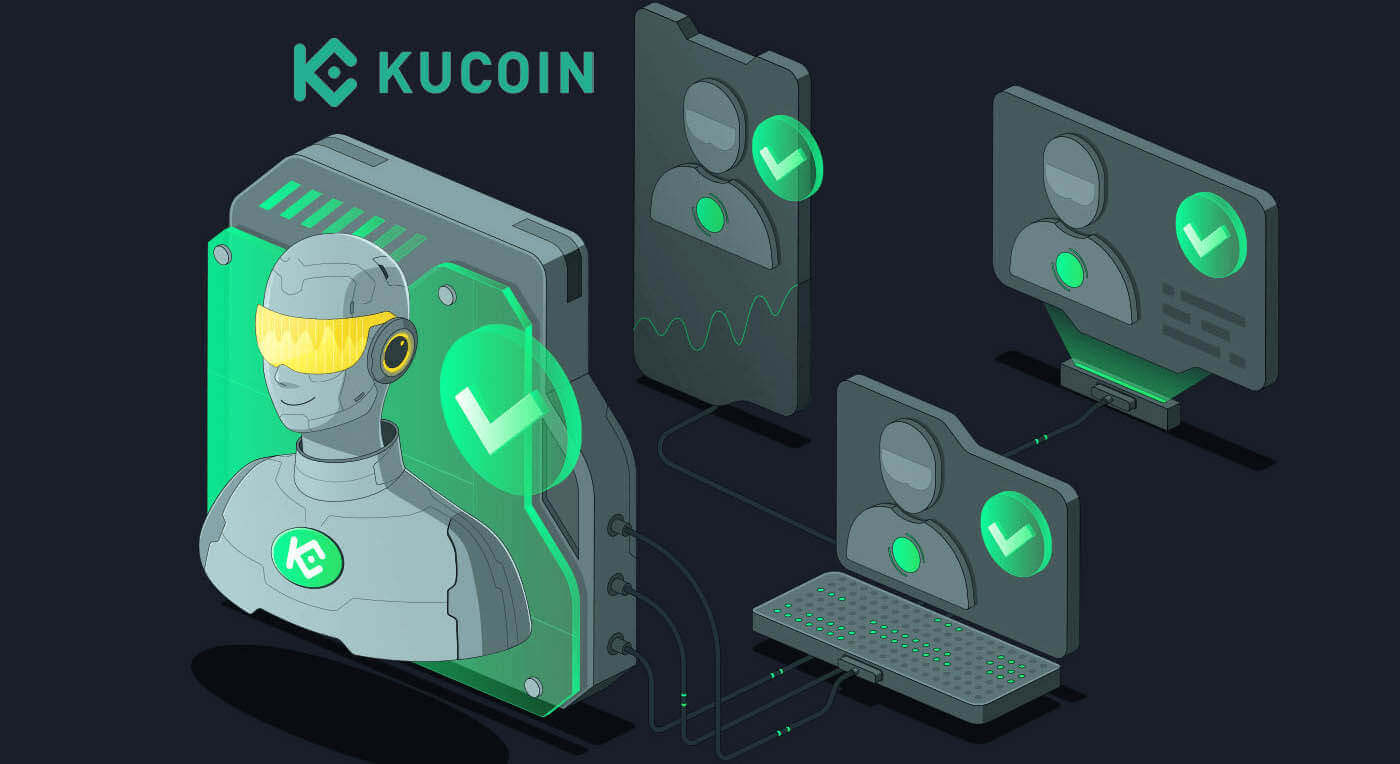
Cum să vă înregistrați pe KuCoin
Cum să înregistrați un cont KuCoin【Web】
Pasul 1: Vizitați site-ul KuCoin
Primul pas este să vizitați site-ul KuCoin . Veți vedea un buton negru care spune „ Înscrieți-vă ”. Faceți clic pe el și veți fi redirecționat către formularul de înregistrare. 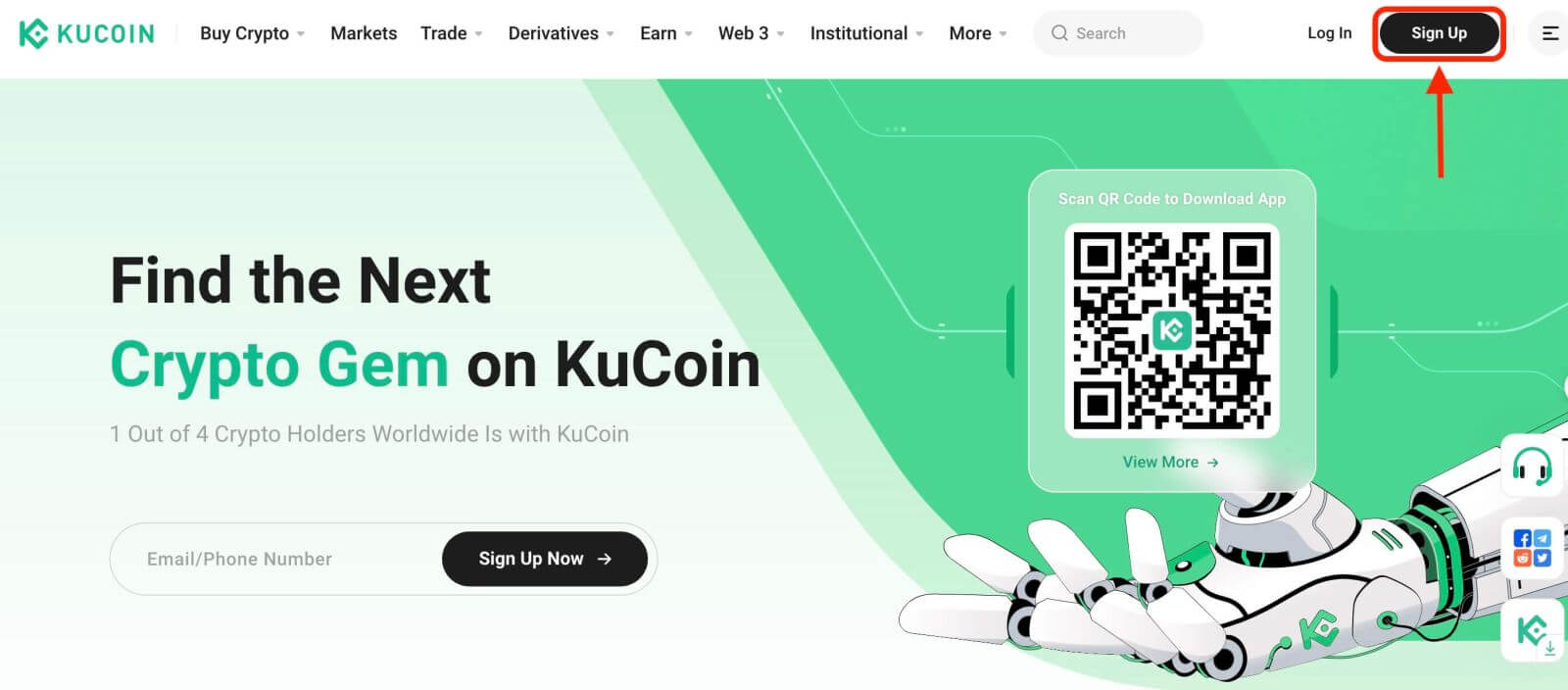
Pasul 2: Completați formularul de înregistrare
Există două moduri de a înregistra un cont KuCoin: puteți alege [ E-mail ] sau [ Număr de telefon ] ca preferință. Iată pașii pentru fiecare metodă:
Cu e-mailul dvs.:
- Introduceți o adresă de email validă .
- Creați o parolă puternică. Asigurați-vă că utilizați o parolă care combină litere, cifre și caractere speciale pentru a spori securitatea.
- Citiți și sunteți de acord cu Acordul de utilizare și Politica de confidențialitate a KuCoin.
- După completarea formularului, faceți clic pe butonul „ Creează cont ”.
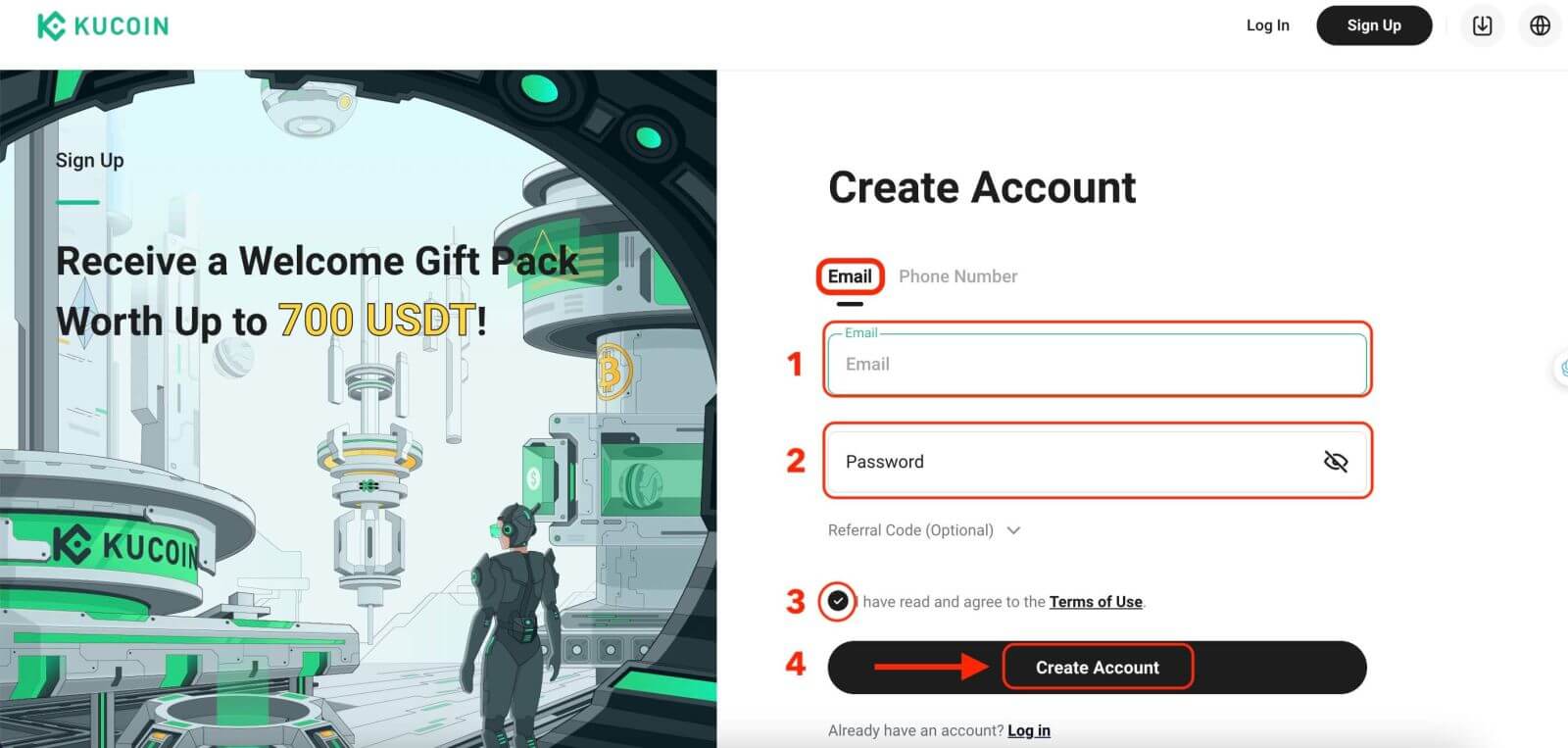
Cu numărul dvs. de telefon mobil:
- Introdu numarul tau de telefon.
- Creați o parolă puternică. Asigurați-vă că utilizați o parolă care combină litere, cifre și caractere speciale pentru a spori securitatea.
- Citiți și sunteți de acord cu Acordul de utilizare și Politica de confidențialitate a KuCoin.
- După completarea formularului, faceți clic pe butonul „ Creează cont ”.
 Pasul 3: Completați CAPTCHA
Pasul 3: Completați CAPTCHA
Finalizați verificarea CAPTCHA pentru a dovedi că nu sunteți un robot. Acest pas este esențial din motive de securitate. 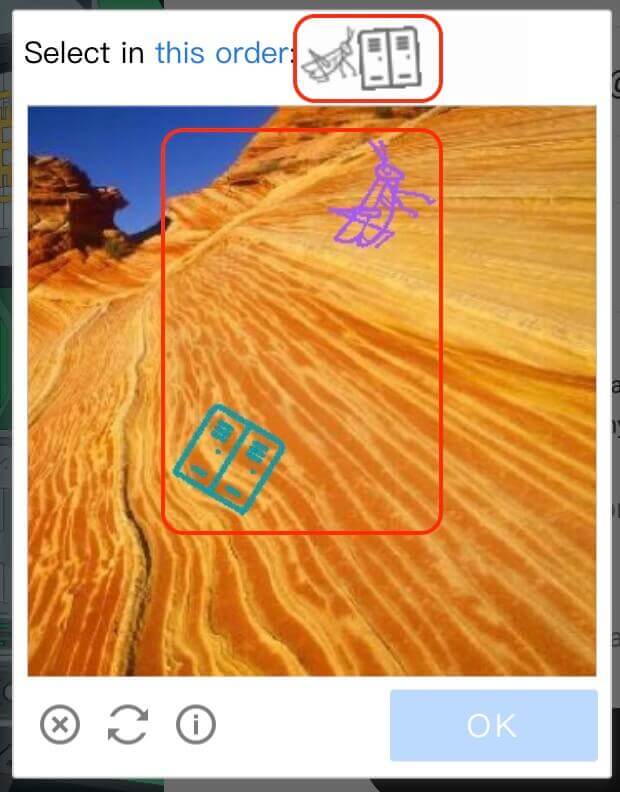
Pasul 4: Accesați contul dvs. de tranzacționare
Felicitări! Ați înregistrat cu succes un cont KuCoin. Acum puteți explora platforma și utiliza diferitele caracteristici și instrumente ale KuCoin. 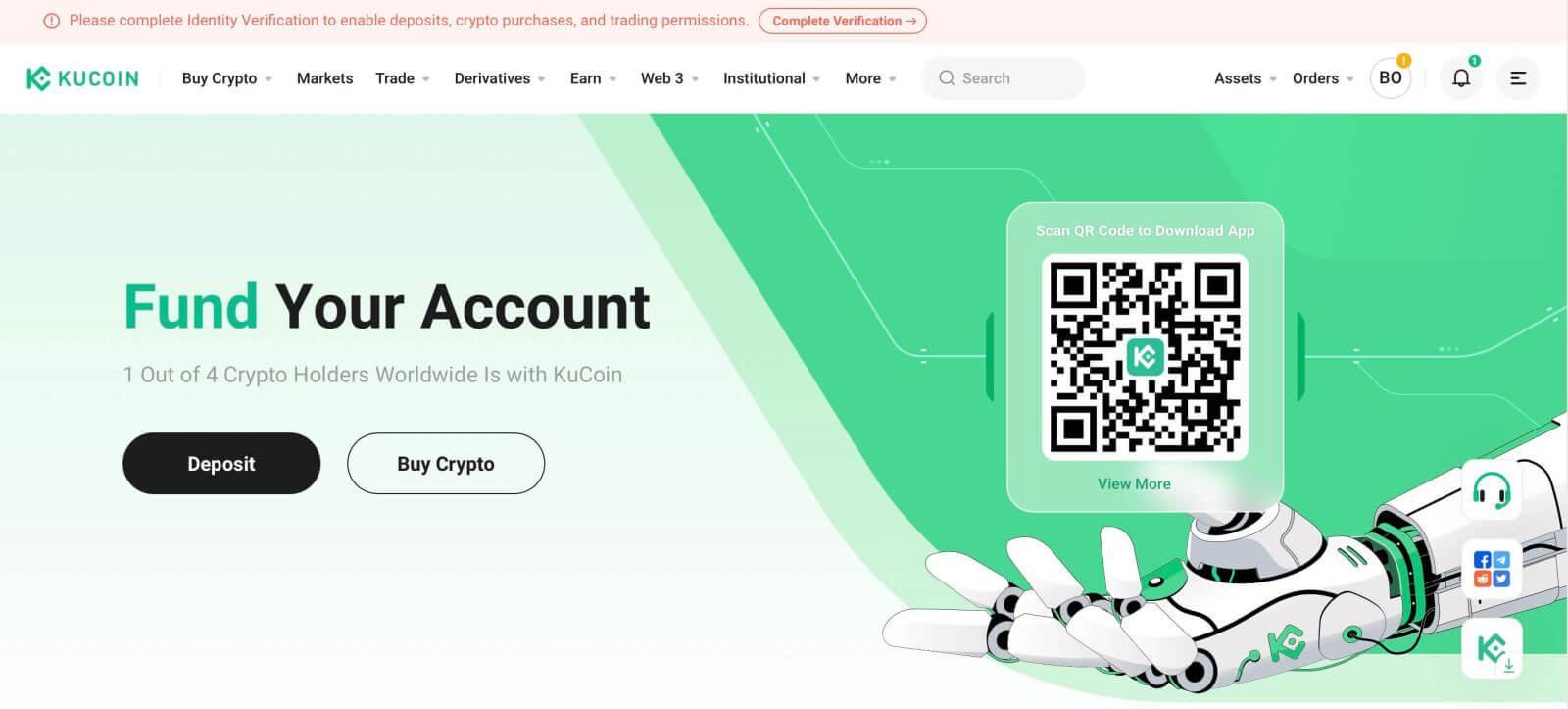
Cum să înregistrezi un cont KuCoin【APP】
Pasul 1: Când deschideți aplicația KuCoin pentru prima dată, va trebui să vă configurați contul. Atingeți butonul „ Înscriere ”. 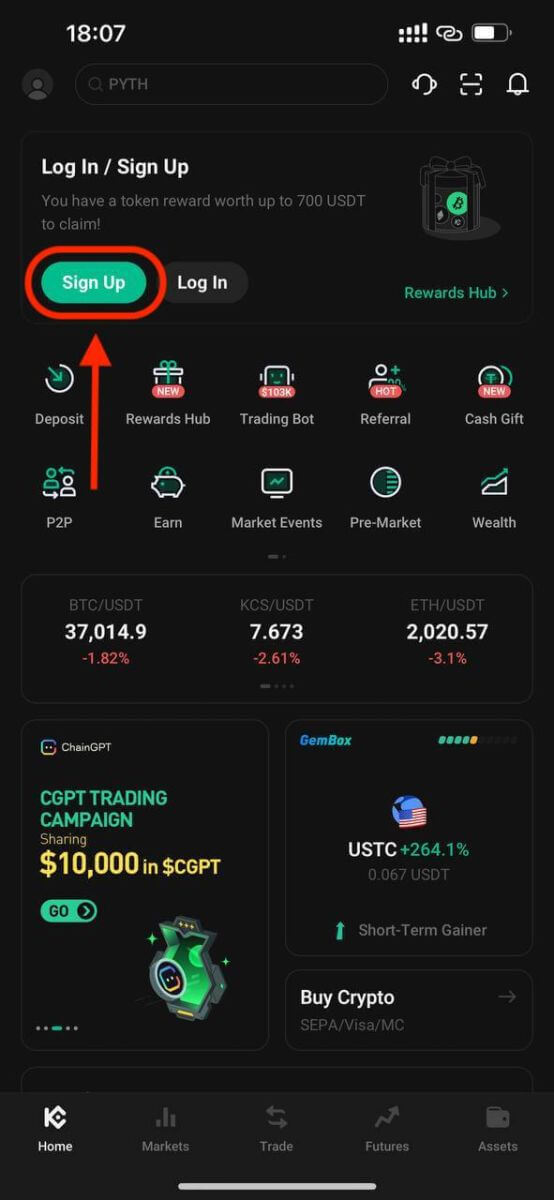
Pasul 2: introduceți numărul dvs. de telefon sau adresa de e-mail în funcție de selecția dvs. Apoi, faceți clic pe butonul „ Creați cont ”. 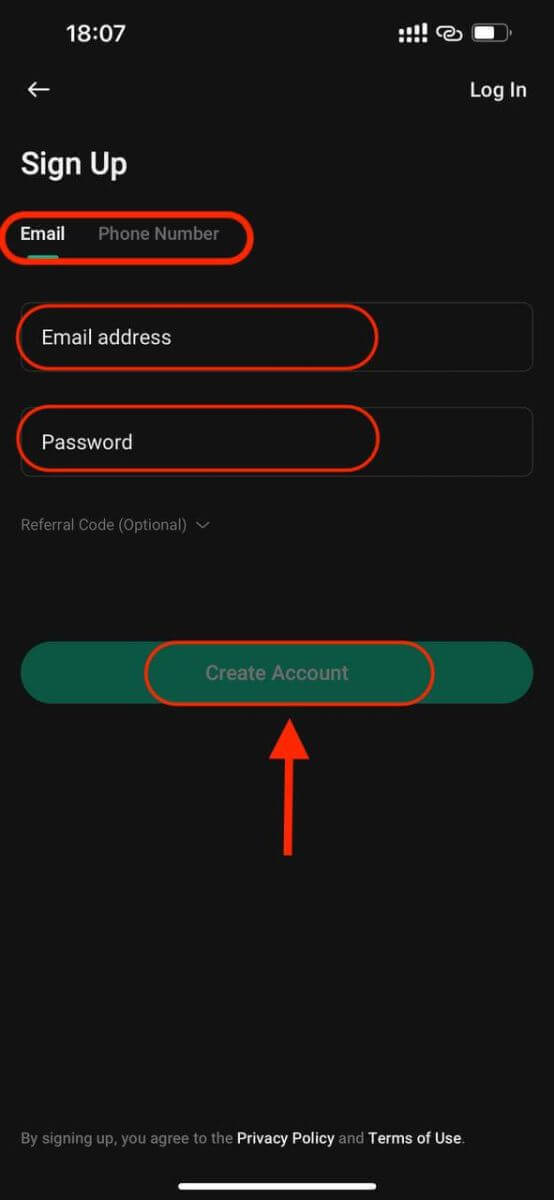
Pasul 3: KuCoin va trimite un cod de verificare la adresa de e-mail sau la numărul de telefon pe care l-ați furnizat. 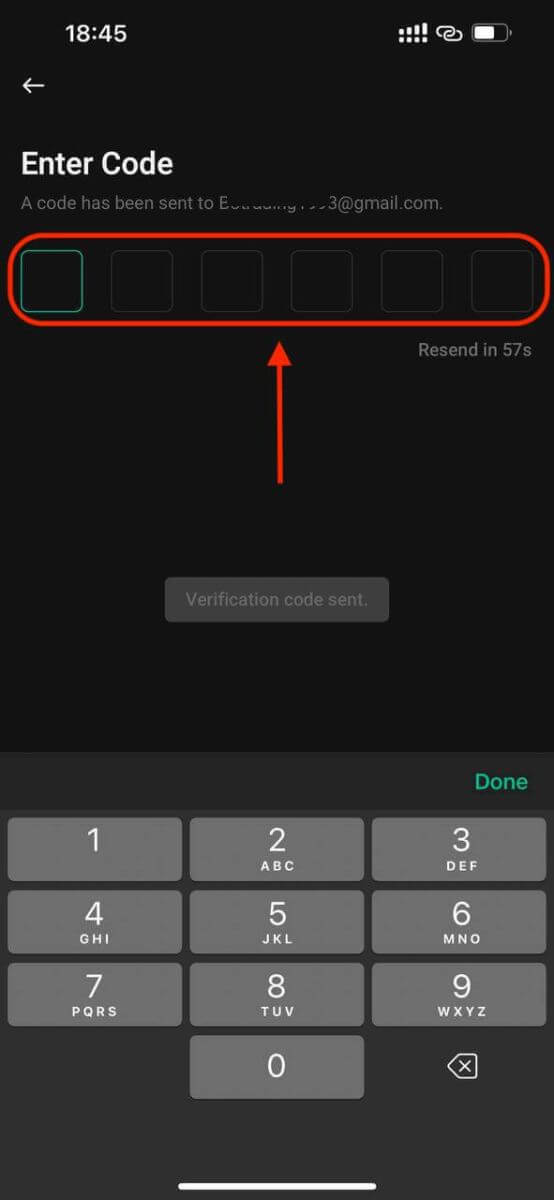
Pasul 4: Felicitări că ați finalizat înregistrarea și că puteți utiliza KuCoin acum. 
_
Cum să vă conectați la contul în KuCoin
Cum să vă autentificați la KuCoin
Cum să vă autentificați la KuCoin folosind e-mail
Vă voi arăta cum să vă conectați la KuCoin și să începeți tranzacționarea în câțiva pași simpli.Pasul 1: Înregistrați-vă pentru un cont KuCoin
Pentru a începe, vă puteți autentifica la KuCoin, trebuie să vă înregistrați pentru un cont gratuit. Puteți face acest lucru vizitând site-ul web KuCoin și făcând clic pe „ Înscrieți-vă ”.
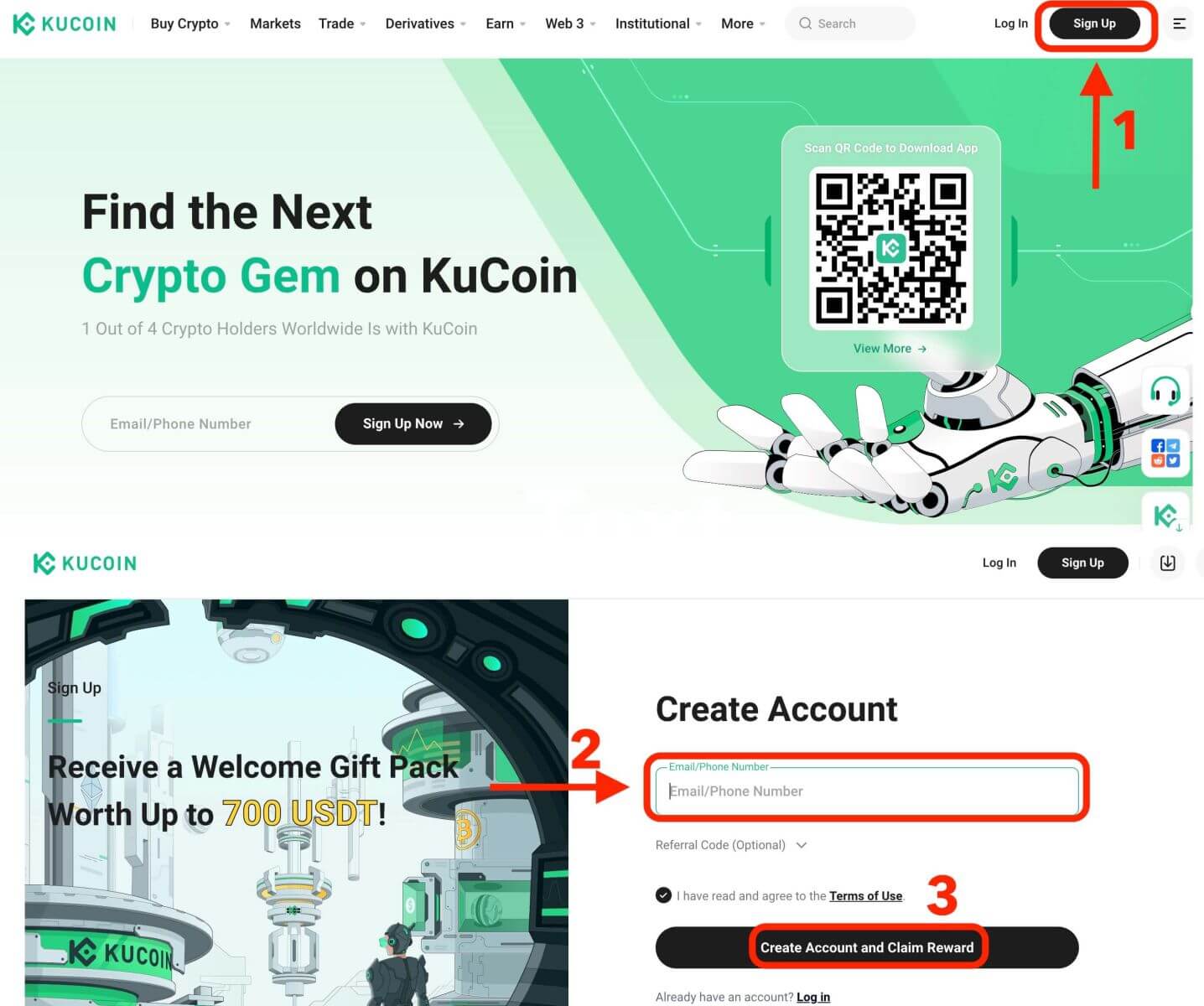
Pasul 2: Conectați-vă la contul dvs.
După ce v-ați înregistrat pentru un cont, vă puteți autentifica la KuCoin făcând clic pe butonul „Log In”. Este de obicei situat în colțul din dreapta sus al paginii web.
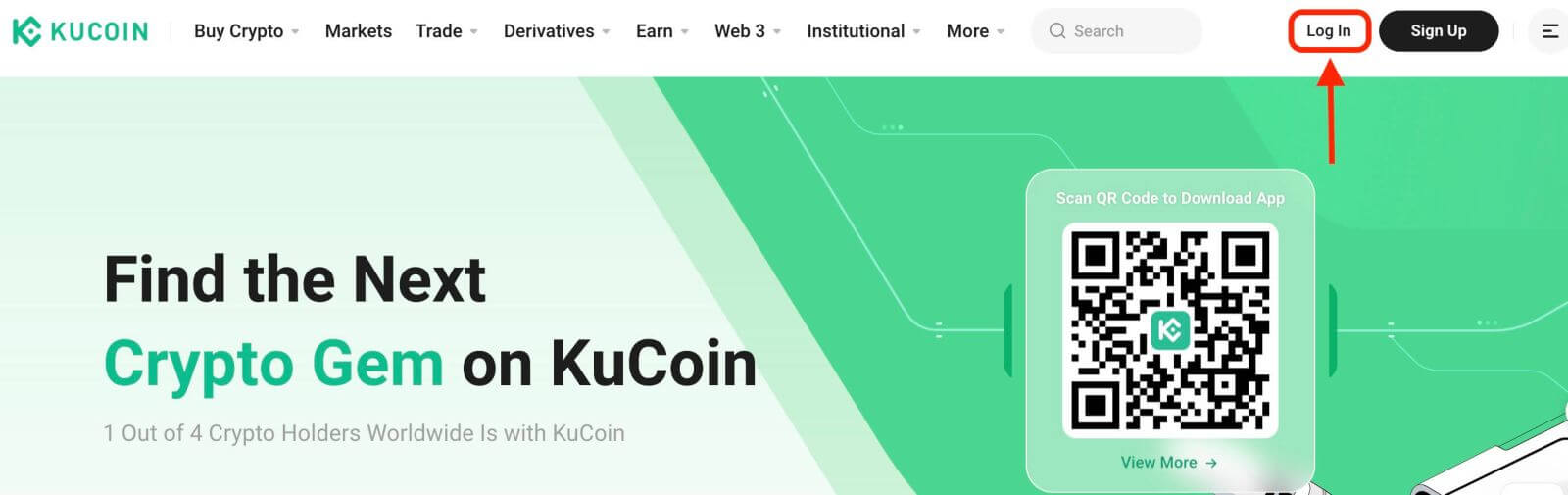
Va apărea un formular de conectare. Vi se va solicita să introduceți datele de conectare, care includ adresa de e-mail și parola înregistrate. Asigurați-vă că introduceți aceste informații cu acuratețe.
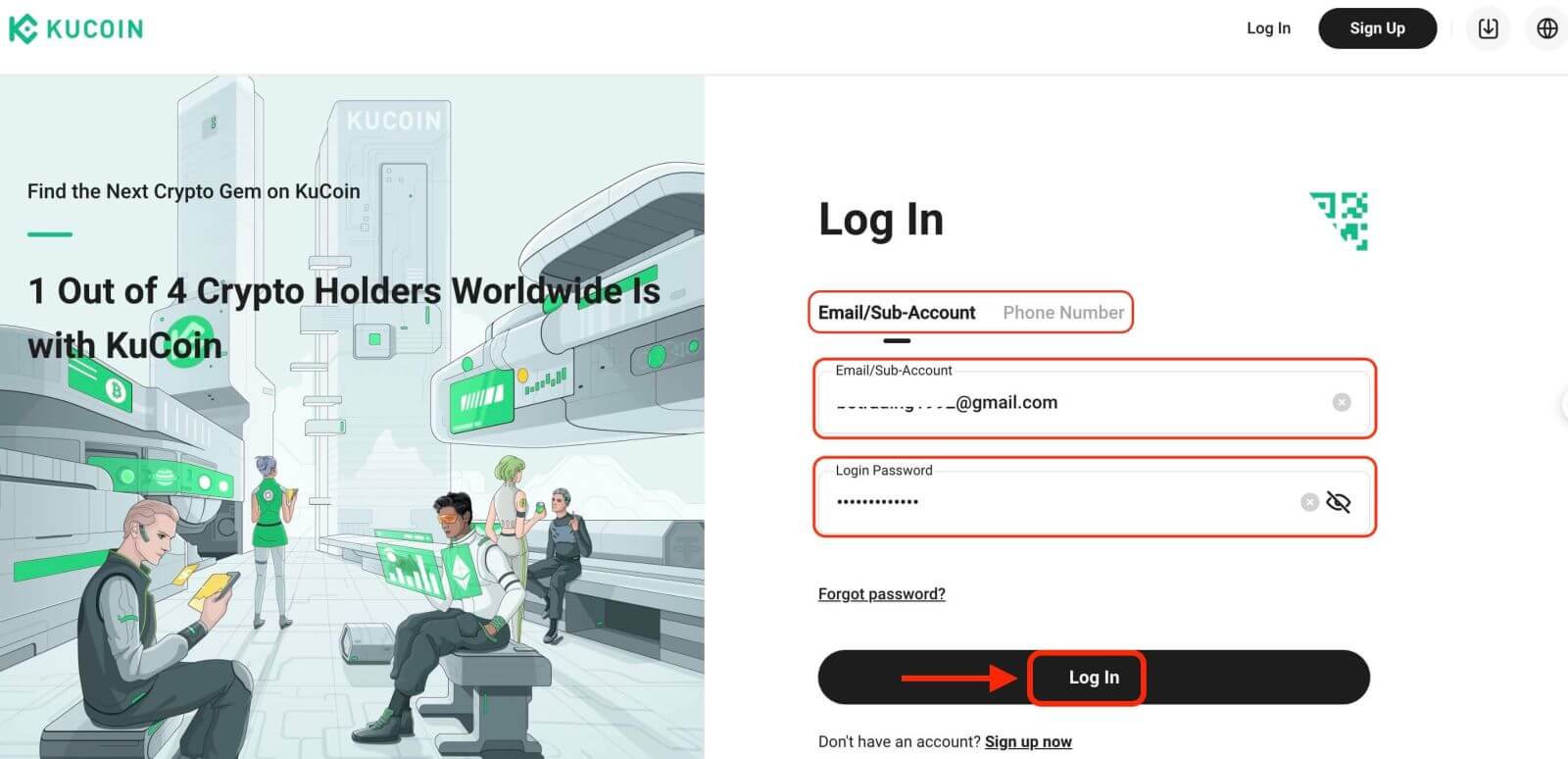
Pasul 3: Completați puzzle-ul și introduceți codul de verificare al e-mailului cu cifre
Ca măsură suplimentară de securitate, vi se poate solicita să finalizați o provocare de puzzle. Acest lucru este pentru a confirma că sunteți un utilizator uman și nu un bot. Urmați instrucțiunile de pe ecran pentru a finaliza puzzle-ul.
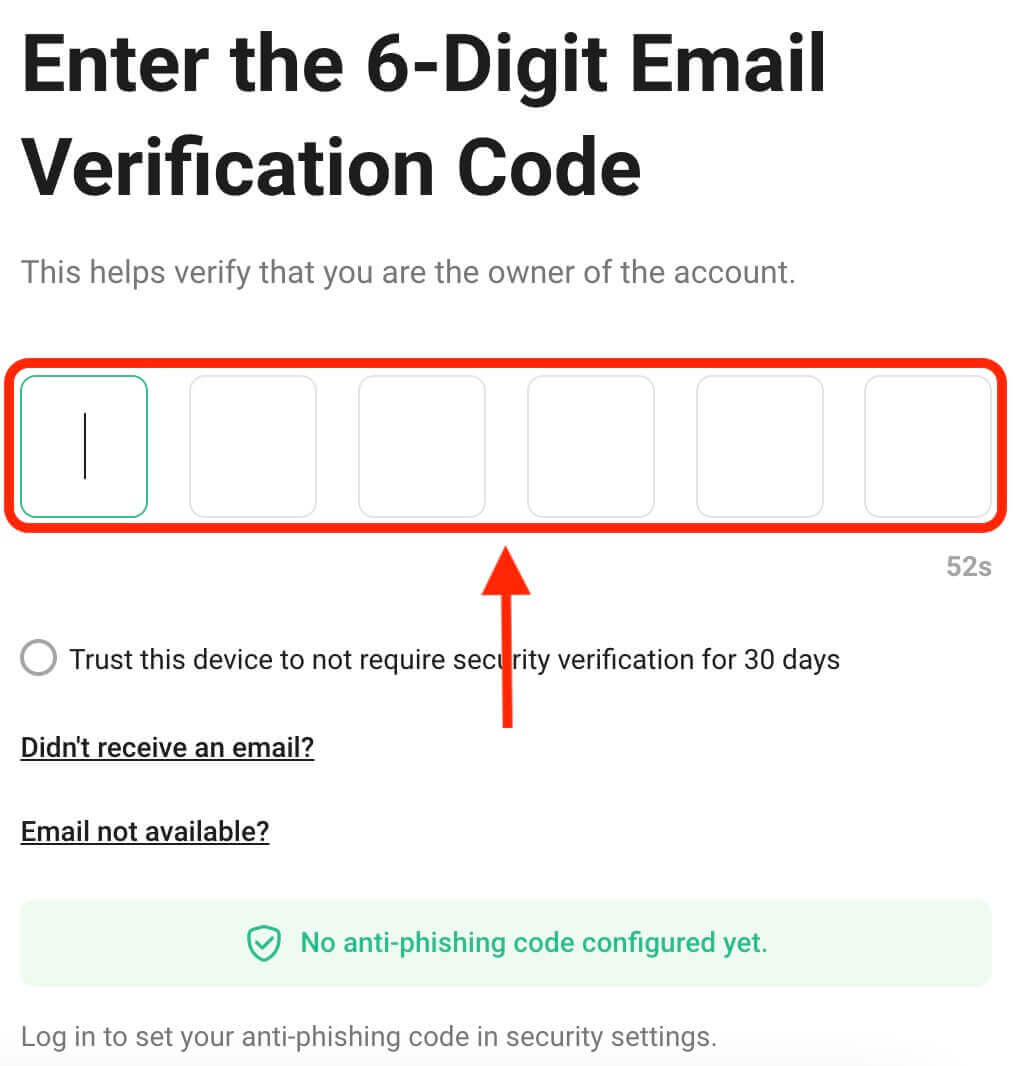
Pasul 4: Începeți să tranzacționați
Felicitări! Te-ai conectat cu succes la KuCoin cu contul tău KuCoin și vei vedea tabloul de bord cu diverse funcții și instrumente.
Asta este! V-ați conectat cu succes la KuCoin folosind e-mail și ați început să tranzacționați pe piețele financiare.
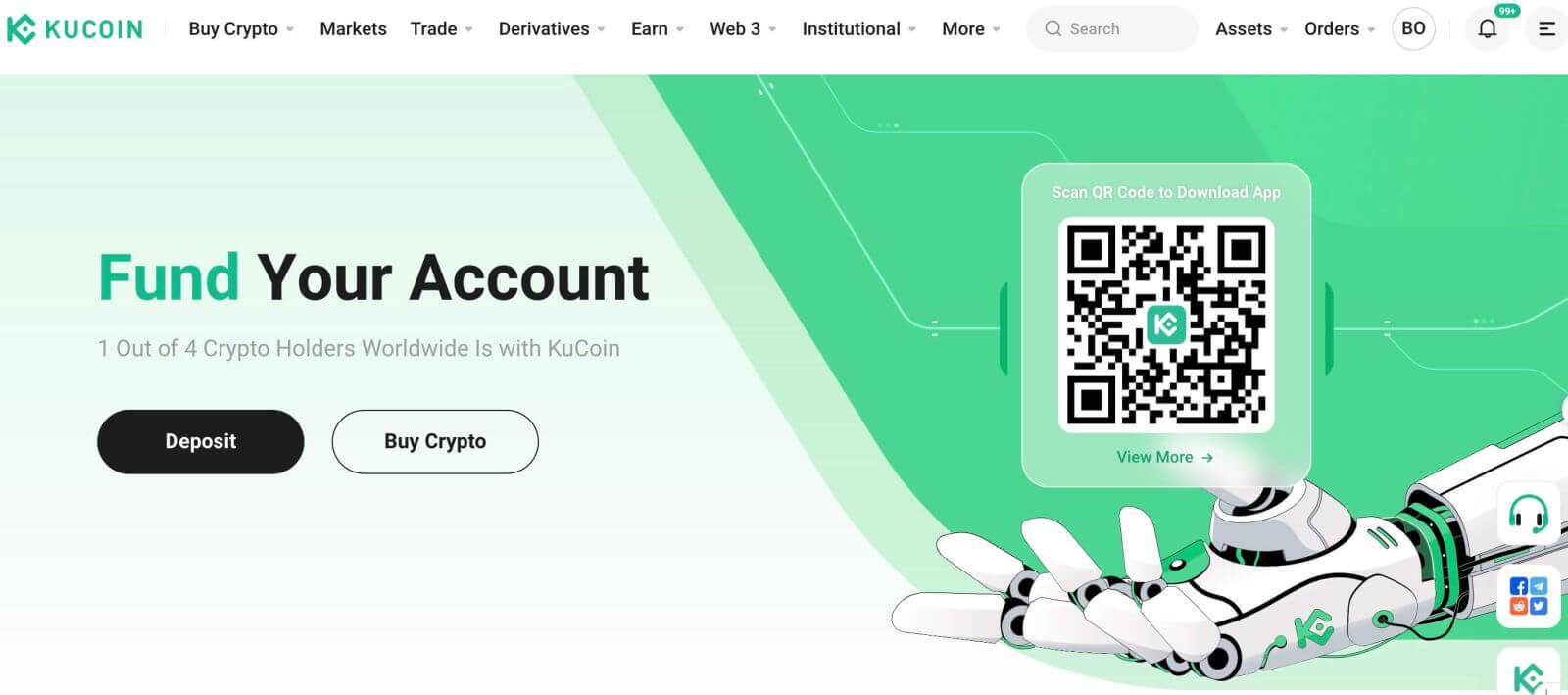
Cum să vă autentificați la KuCoin folosind numărul de telefon
1. Faceți clic pe „Log In” în colțul din dreapta sus al site-ului.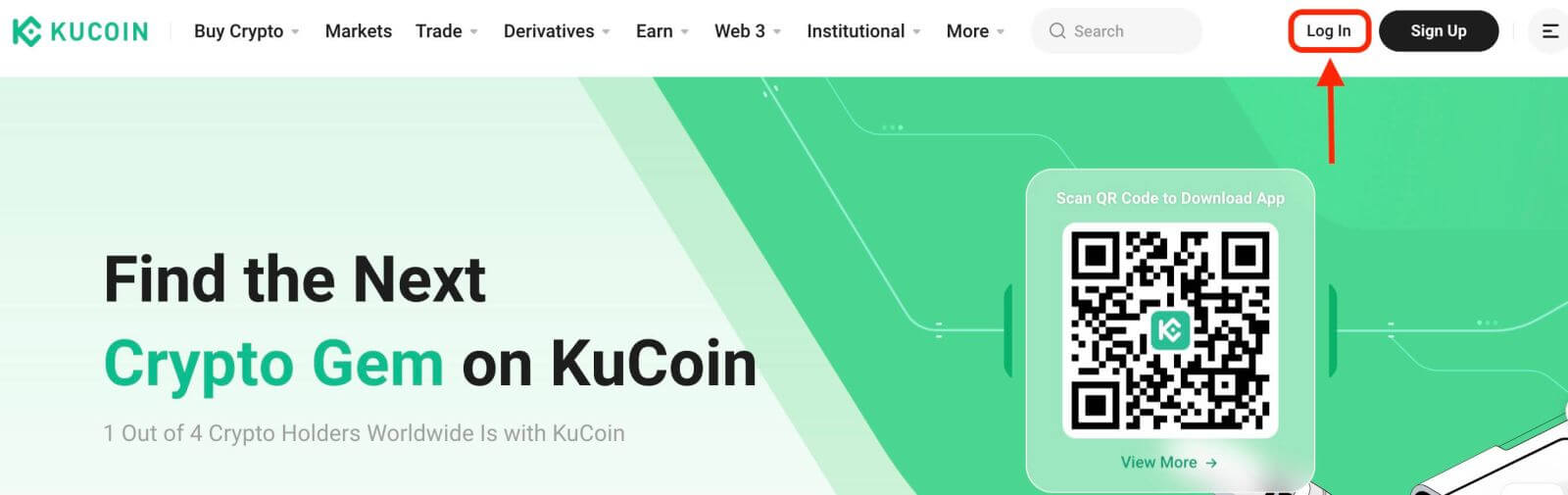
2. Va trebui să introduceți numărul de telefon și parola pe care le-ați folosit în timpul înregistrării.
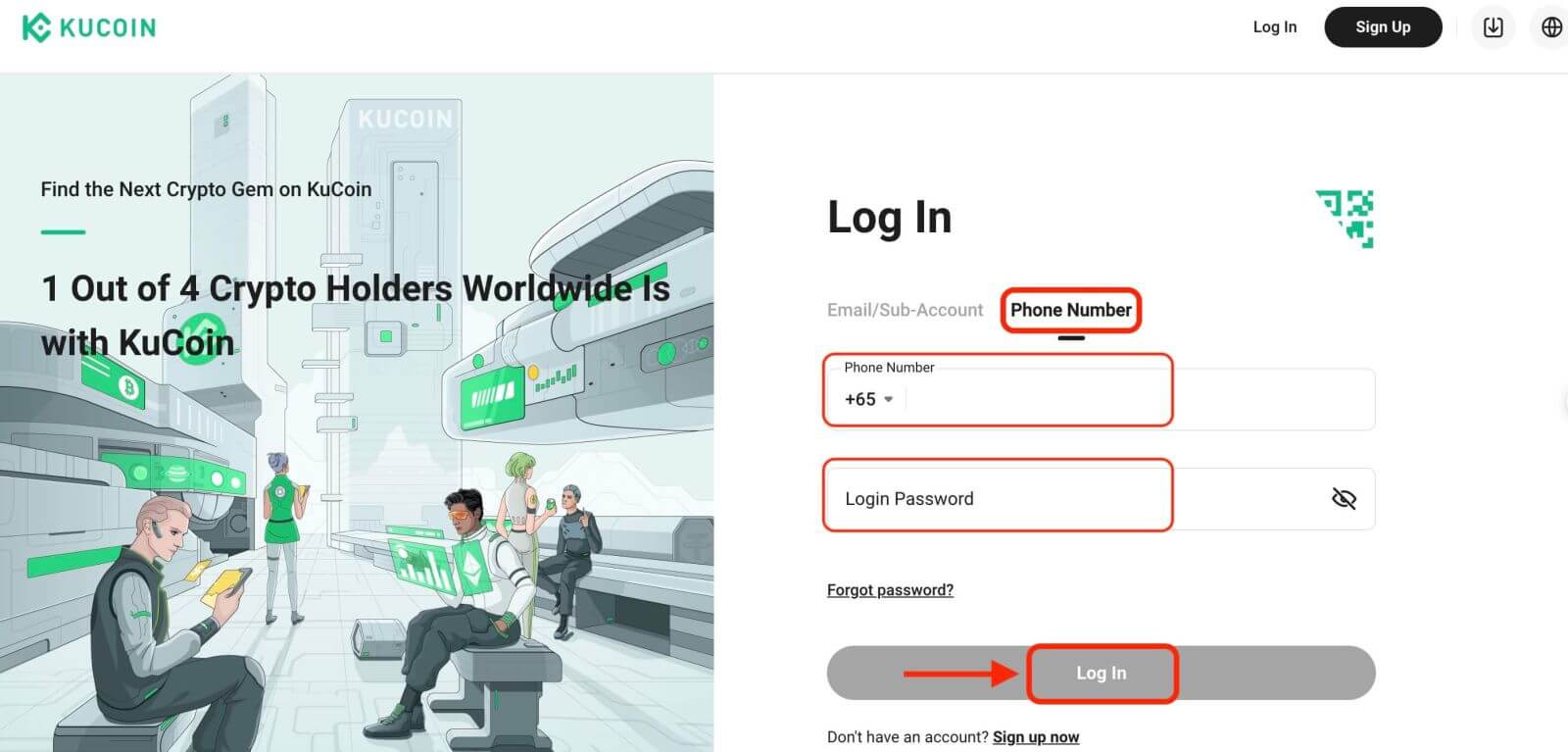
Felicitări! V-ați autentificat cu succes la KuCoin și veți vedea tabloul de bord cu diverse funcții și instrumente.
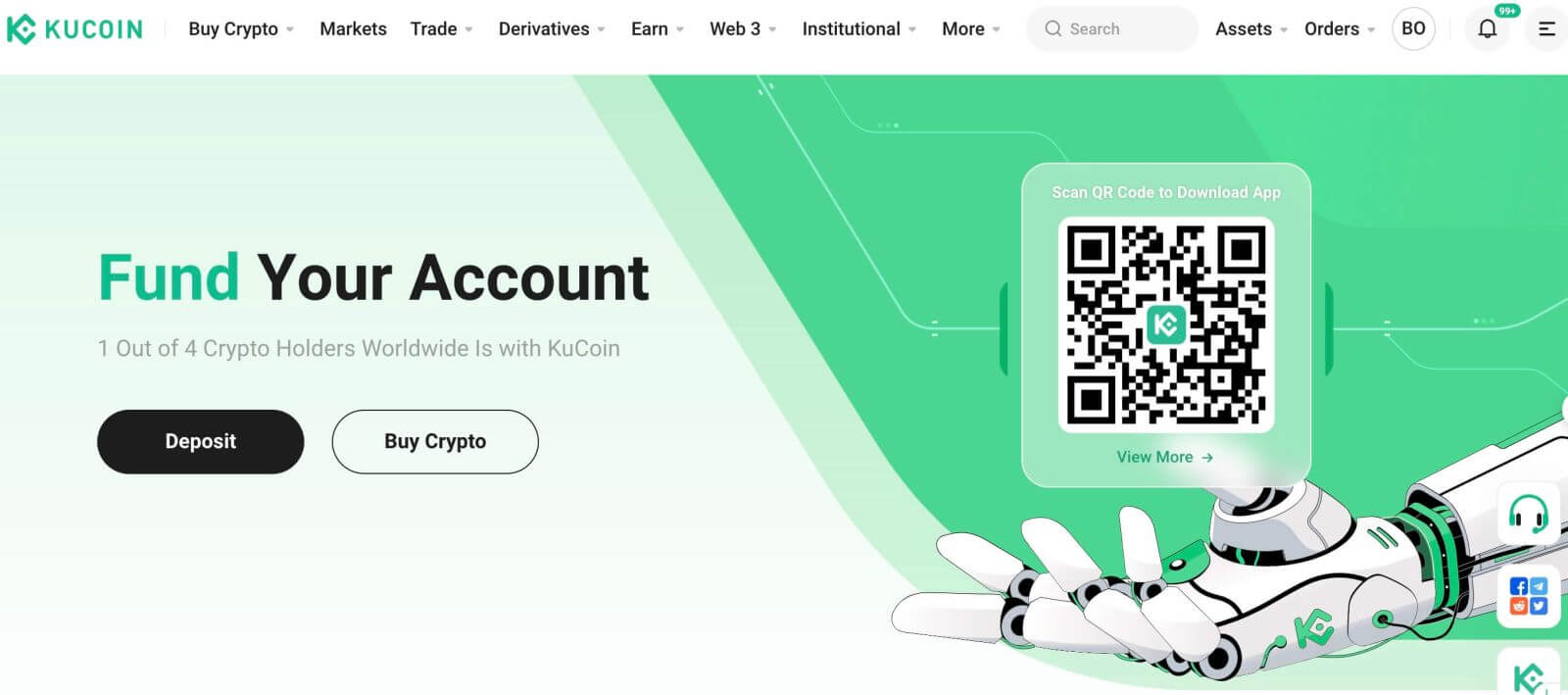
Asta este! V-ați conectat cu succes la KuCoin folosind numărul de telefon și ați început să tranzacționați pe piețele financiare.
Cum să vă autentificați în aplicația KuCoin
KuCoin oferă, de asemenea, o aplicație mobilă care vă permite să vă accesați contul și să tranzacționați din mers. Aplicația KuCoin oferă câteva caracteristici cheie care o fac populară printre comercianți. 1. Descărcați gratuit aplicația KuCoin din Google Play Store sau App Store și instalați-o pe dispozitivul dvs.
2. După descărcarea aplicației KuCoin, deschideți aplicația.
3. Apoi, atingeți [Log In].
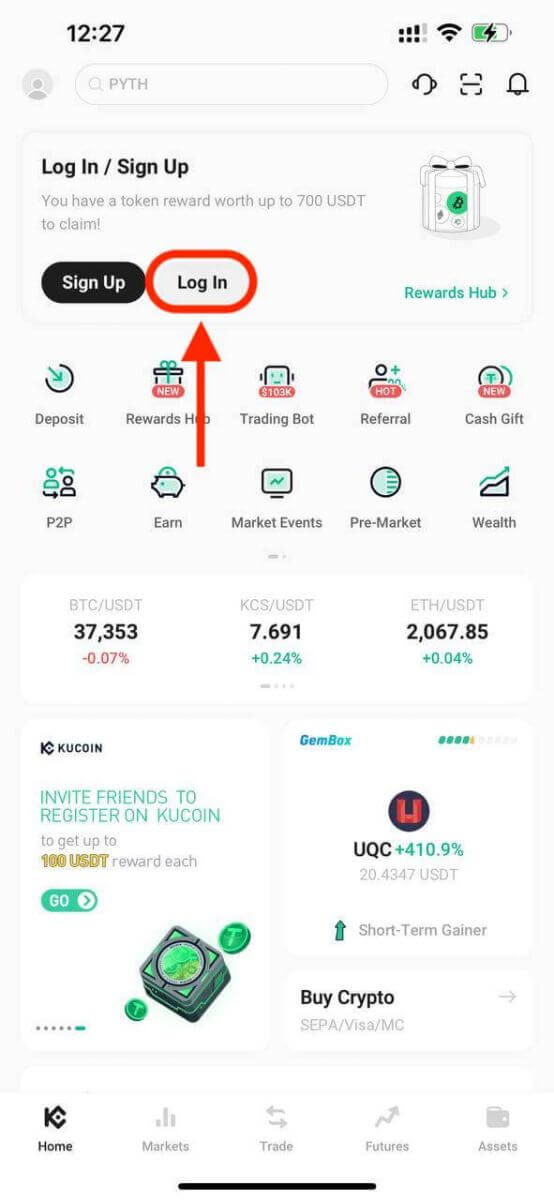
4. Introduceți numărul dvs. de telefon mobil sau adresa de e-mail în funcție de selecția dvs. Apoi introduceți parola contului dvs.
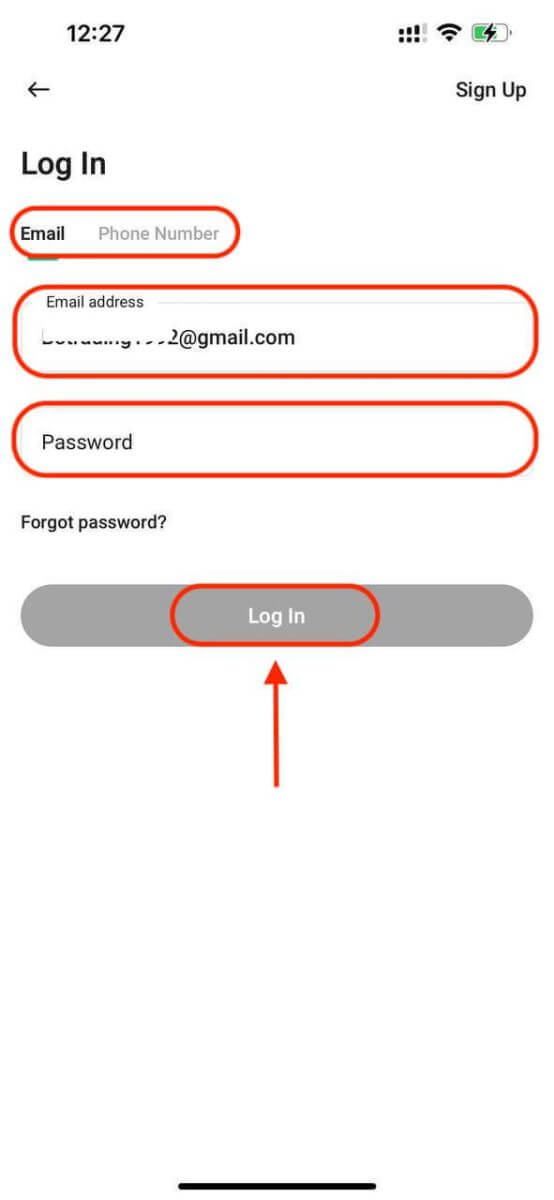
5. Gata! V-ați conectat cu succes la aplicația KuCoin.
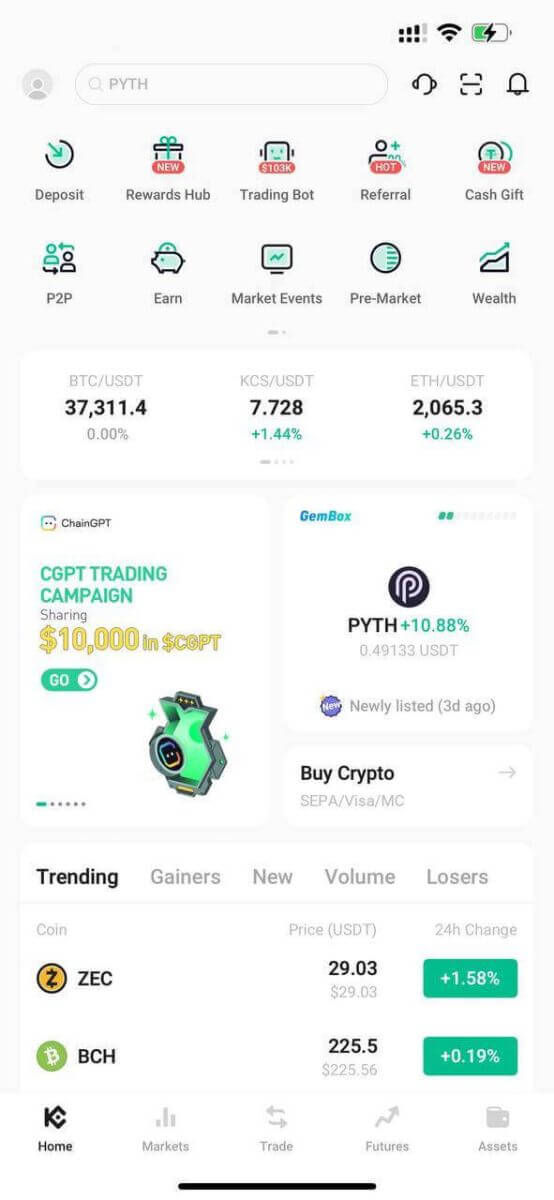
Autentificare în doi factori (2FA) pe KuCoin Login
KuCoin acordă prioritate securității ca obiectiv principal. Utilizând Google Authenticator, adaugă un nivel de securitate suplimentar pentru a vă proteja contul și pentru a preveni potențialul furt de active. Acest articol oferă un ghid despre legarea și dezlegarea verificării în doi pași Google (2FA), împreună cu abordarea interogărilor comune.
De ce să folosiți Google 2FA
Când creați un nou cont KuCoin, setarea unei parole este esențială pentru protecție, dar bazarea exclusiv pe o parolă lasă vulnerabilități. Este foarte recomandat să îmbunătățiți securitatea contului dvs. legând Google Authenticator. Acest lucru adaugă o protecție suplimentară, descurajând conectările neautorizate chiar dacă parola dvs. este compromisă.
Google Authenticator, o aplicație de la Google, implementează verificarea în doi pași prin parole unice bazate pe timp. Acesta generează un cod dinamic din 6 cifre care se reîmprospătează la fiecare 30 de secunde, fiecare cod fiind utilizat o singură dată. Odată conectat, veți avea nevoie de acest cod dinamic pentru activități precum autentificare, retrageri, crearea API și multe altele.
Cum să legați Google 2FA
Aplicația Google Authenticator poate fi descărcată din Google Play Store și Apple App Store. Accesați magazinul și căutați Google Authenticator pentru a-l găsi și descărca.
Dacă aveți deja aplicația, să vedem cum să o legați la contul dvs. KuCoin.
Pasul 1: Conectați-vă la contul dvs. KuCoin. Faceți clic pe avatarul din colțul din dreapta sus și selectați Securitatea contului din meniul drop-down. 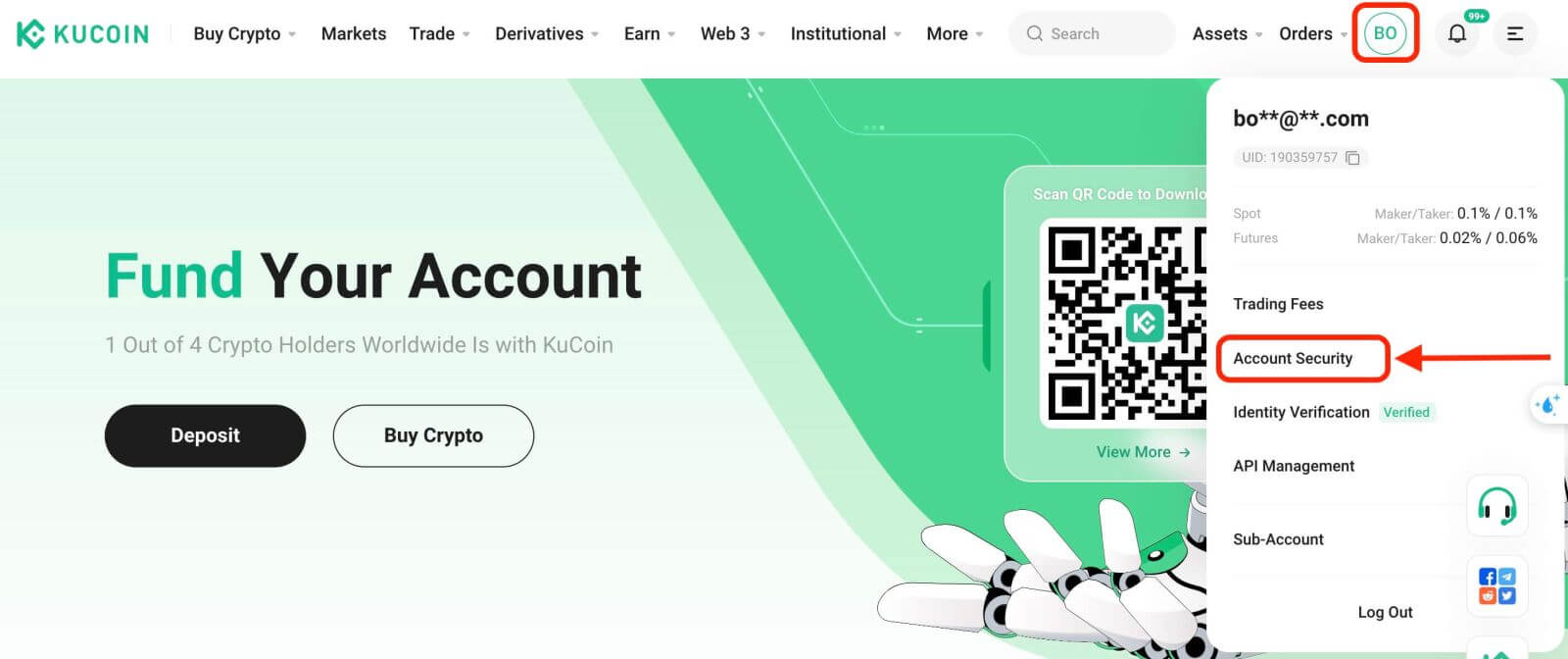
Pasul 2: Găsiți Setări de securitate și faceți clic pe „Legați” din Verificarea Google. 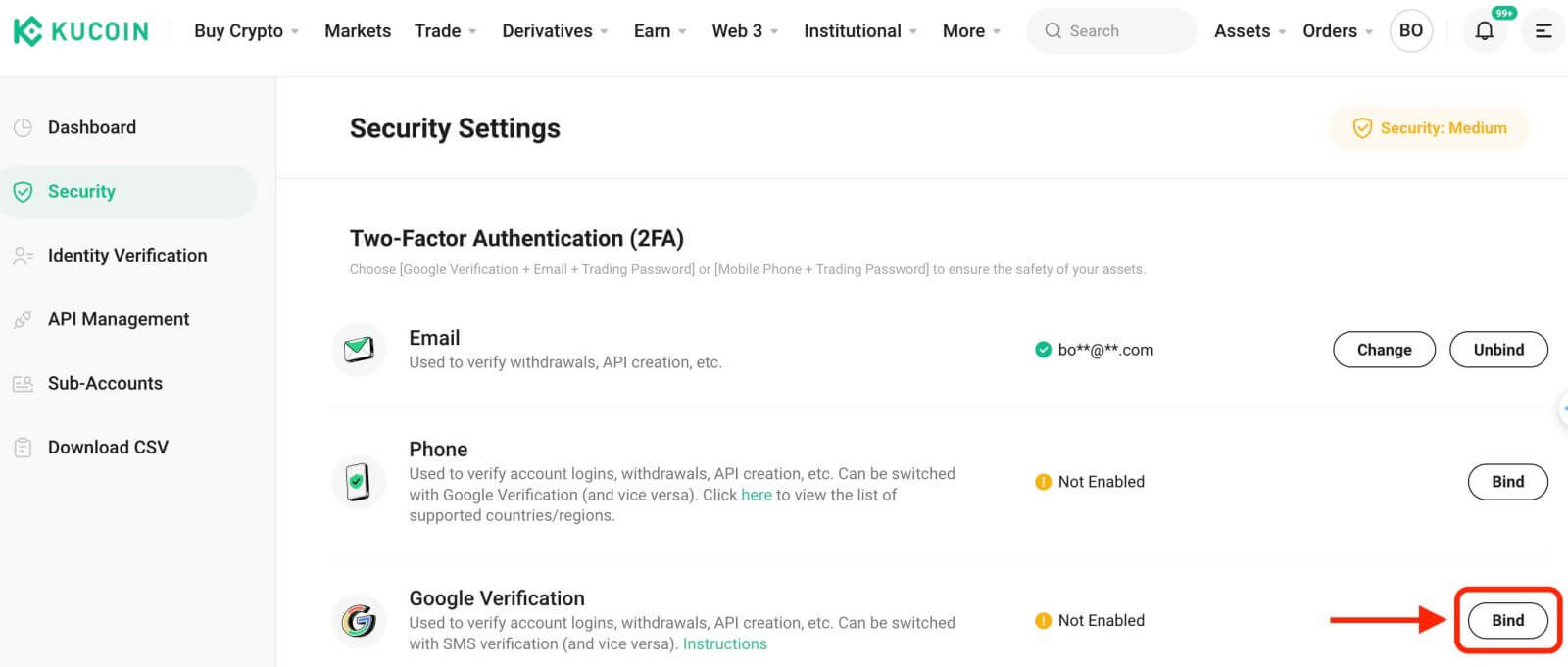
Pasul 3: În continuare, veți vedea o pagină mai jos. Înregistrați cheia secretă Google și păstrați-o într-un loc sigur. Veți avea nevoie de el pentru a vă restabili Google 2FA dacă vă pierdeți telefonul sau ștergeți accidental aplicația Google Authenticator. 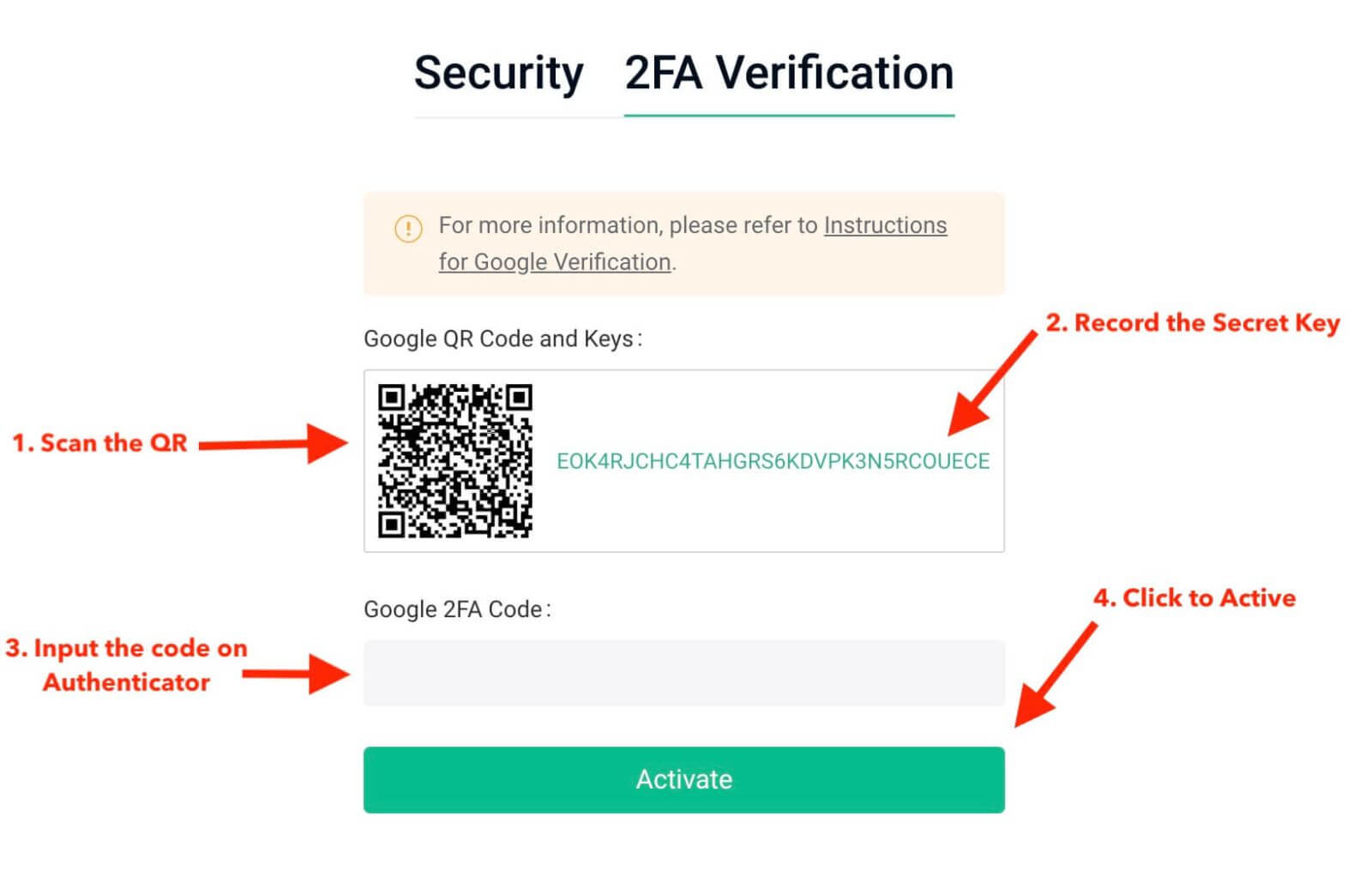
Pasul 4: După ce ați salvat cheia secretă, deschideți aplicația Google Authenticator pe telefon și faceți clic pe pictograma „+” pentru a adăuga un nou cod. Faceți clic pe Scanează codul de bare pentru a deschide camera și scana codul. Acesta va configura Google Authenticator pentru KuCoin și va începe să genereze codul din 6 cifre.
****** Mai jos este o mostră a ceea ce veți vedea pe telefonul dvs. în aplicația Google Authenticator****** 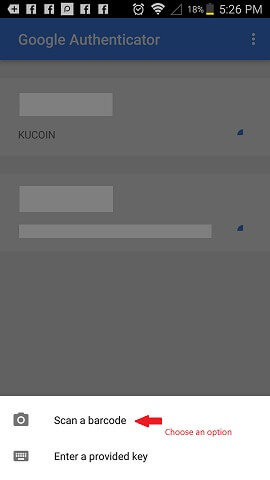
Pasul 5: În sfârșit, introduceți codul din 6 cifre afișat pe telefon în caseta Codul de verificare Google , și faceți clic pe butonul Activare pentru a finaliza. 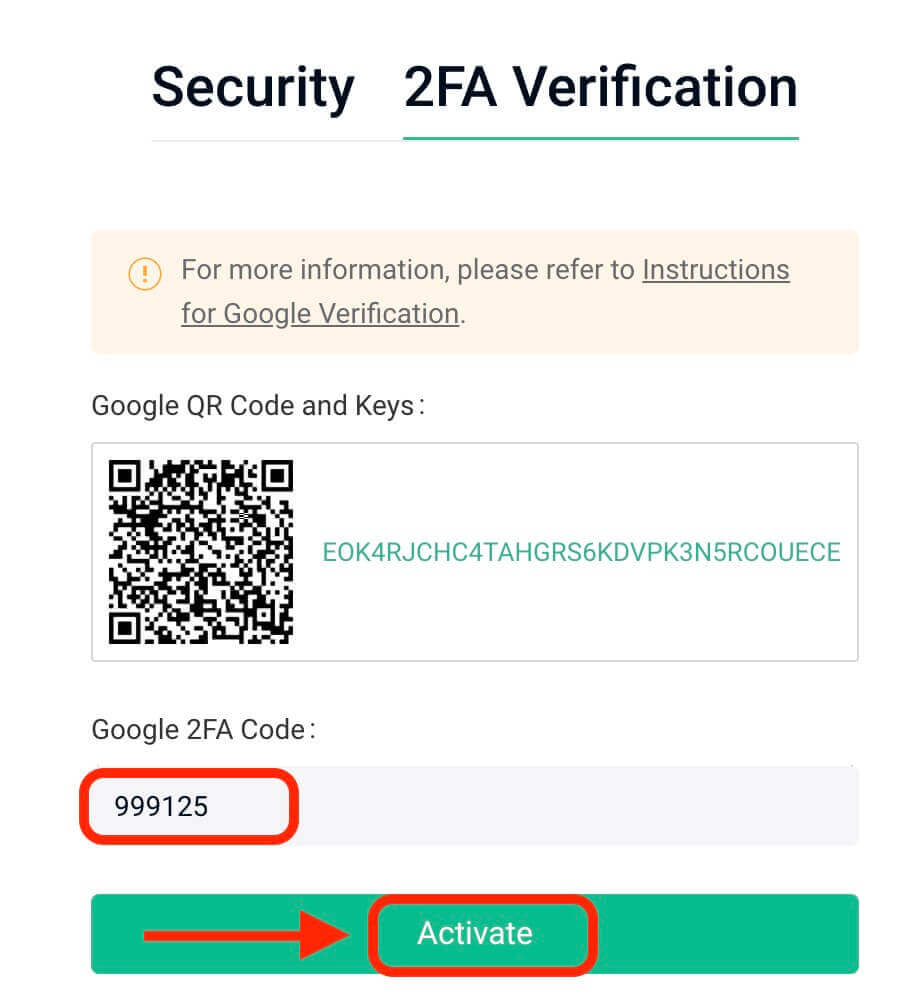
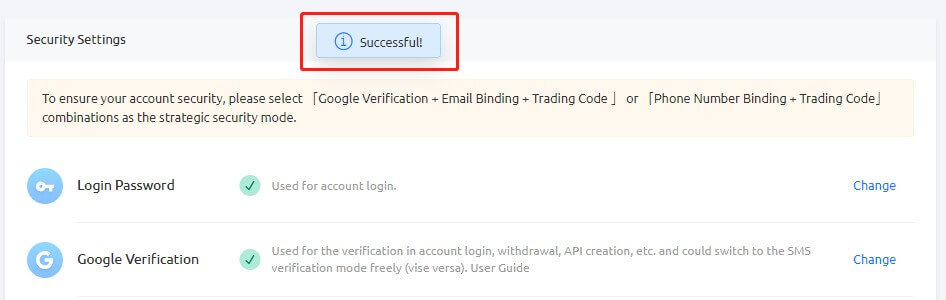
Sfaturi:
Asigurați-vă că ora serverului dvs. Authenticator este exactă dacă utilizați un dispozitiv Android. Navigați la „Setări – Corecție de timp pentru coduri”.
Pentru unele telefoane, poate fi necesară o repornire după legare. În plus, în setările dispozitivului dvs., sub General Data Ora, activați ambele opțiuni pentru Ora de 24 de ore și Setați automat.
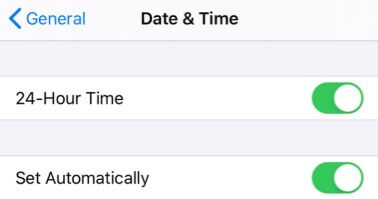
Utilizatorii trebuie să introducă codul de verificare pentru procesele de conectare, tranzacționare și retragere.
Evitați să eliminați Google Authenticator de pe telefon.
Asigurați-vă că introducerea corectă a codului de verificare Google în doi pași. După cinci încercări consecutive incorecte, verificarea Google în doi pași va fi blocată timp de 2 ore.
3. Motive pentru codul Google 2FA nevalid
Dacă codul Google 2FA este invalid, asigurați-vă că ați făcut următoarele:
- Asigurați-vă că este introdus codul 2FA al contului corect dacă 2FA ale mai multor conturi sunt legate de un singur telefon.
- Codul Google 2FA rămâne valabil doar 30 de secunde, așa că introduceți-l în acest interval de timp.
- Confirmați sincronizarea dintre ora afișată în aplicația dvs. Google Authenticator și ora serverului Google.
Cum să sincronizați ora pe telefon (numai Android)
Pasul 1. Deschideți „Setări” 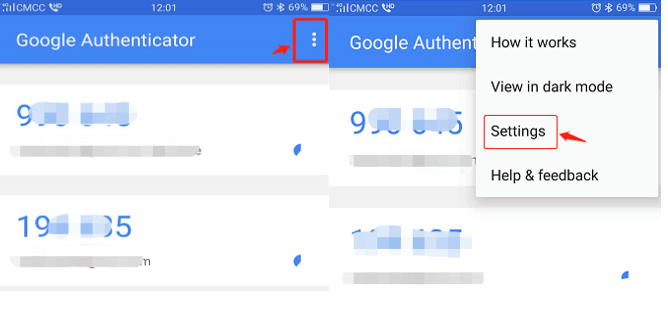
Pasul 2. Faceți clic pe „Corectare timp pentru coduri” – „Sincronizați acum”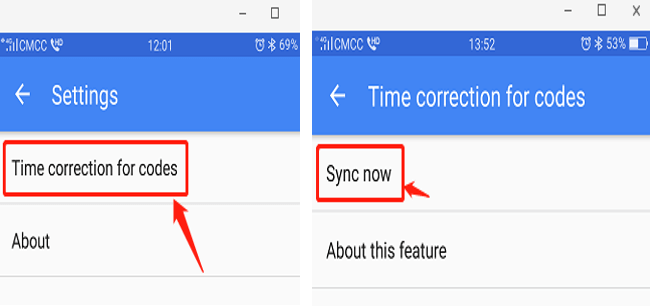
Dacă pașii anteriori nu reușesc, luați în considerare reconectarea Verificării în doi pași Google folosind cheia secretă din 16 cifre dacă ați salvat-o.
Pasul 3: Dacă nu ați salvat cheia secretă din 16 cifre și nu puteți accesa codul dvs. Google 2FA, consultați Partea 4 pentru dezlegarea Google 2FA.
4. Cum să restabiliți/dezlegați Google 2FA
Dacă nu puteți accesa aplicația Google Authenticator din orice motiv, vă rugăm să urmați instrucțiunile de mai jos pentru a o restabili sau deconecta.
(1). Dacă ați salvat cheia secretă Google, trebuie doar să o reconectați în aplicația Google Authenticator și va începe să genereze un nou cod. Din motive de securitate, ștergeți codul anterior din aplicația dvs. Google 2FA după ce ați setat unul nou. 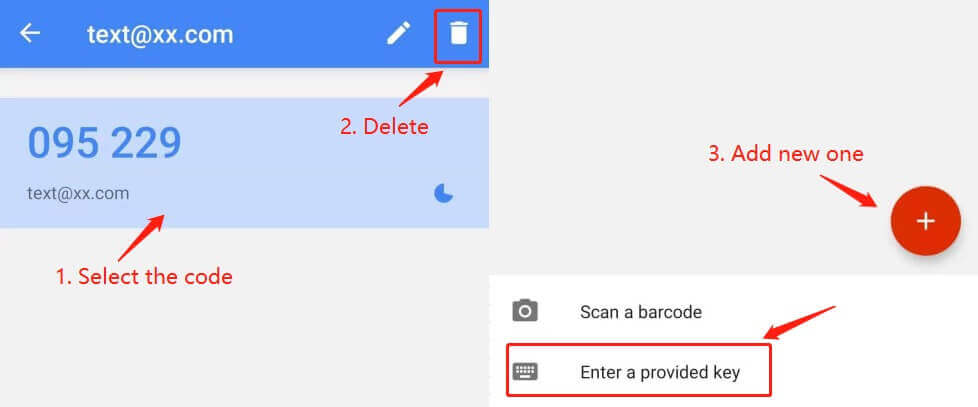
(2) Dacă nu ați salvat cheia secretă Google, faceți clic pe „2-FA indisponibil?” pentru a continua procesul de nelegare. Va trebui să introduceți codul de verificare a e-mailului și parola de tranzacționare. După aceasta, încărcați informațiile de identificare solicitate pentru verificarea identității.
Deși acest proces poate părea incomod, este esențial să mențineți securitatea codului dvs. Google 2FA. Nu îl putem dezlega fără a confirma identitatea solicitantului. Odată ce informațiile dvs. sunt verificate, dezlegarea Google Authenticator va fi procesată în termen de 1–3 zile lucrătoare. 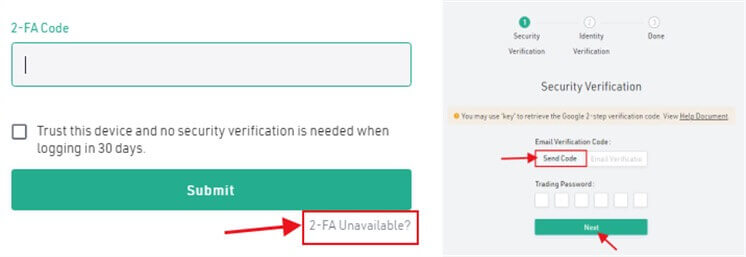
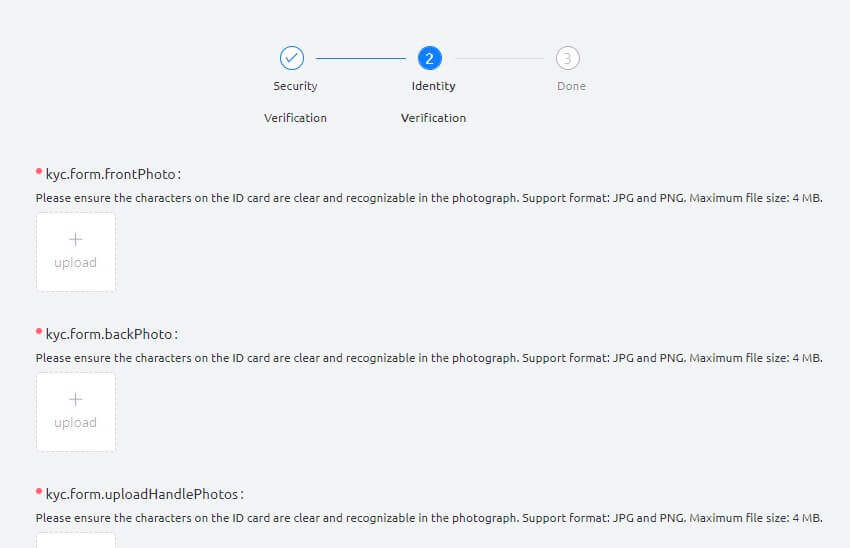
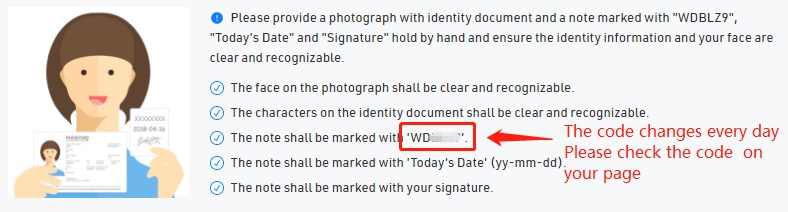
(3). Dacă aveți un dispozitiv nou și doriți să transferați Google 2FA pe acesta, vă rugăm să vă conectați la contul KuCoin pentru a schimba 2FA în setările de securitate a contului. Consultați capturile de ecran de mai jos pentru pași detaliați. 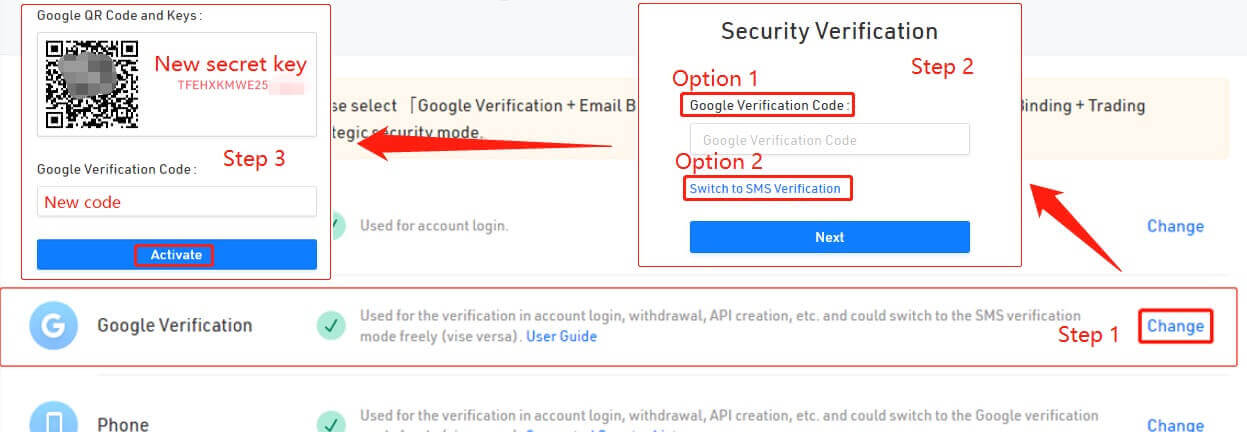
Sfaturi:
După efectuarea unor modificări semnificative de securitate, cum ar fi dezlegarea Google 2FA, serviciile de retragere de pe KuCoin vor fi blocate temporar timp de 24 de ore. Această măsură asigură securitatea contului dumneavoastră.
Avem încredere că acest articol a fost informativ. Dacă aveți întrebări suplimentare, asistența noastră pentru clienți 24/7 este disponibilă prin chat online sau prin trimiterea unui bilet.
Cum să resetați parola KuCoin
Dacă ați uitat parola KuCoin sau trebuie să o resetați din orice motiv, nu vă faceți griji. Îl puteți reseta cu ușurință urmând acești pași simpli:Pasul 1. Accesați site-ul web KuCoin și faceți clic pe butonul „ Conectați-vă ”, care se găsește de obicei în colțul din dreapta sus al paginii.
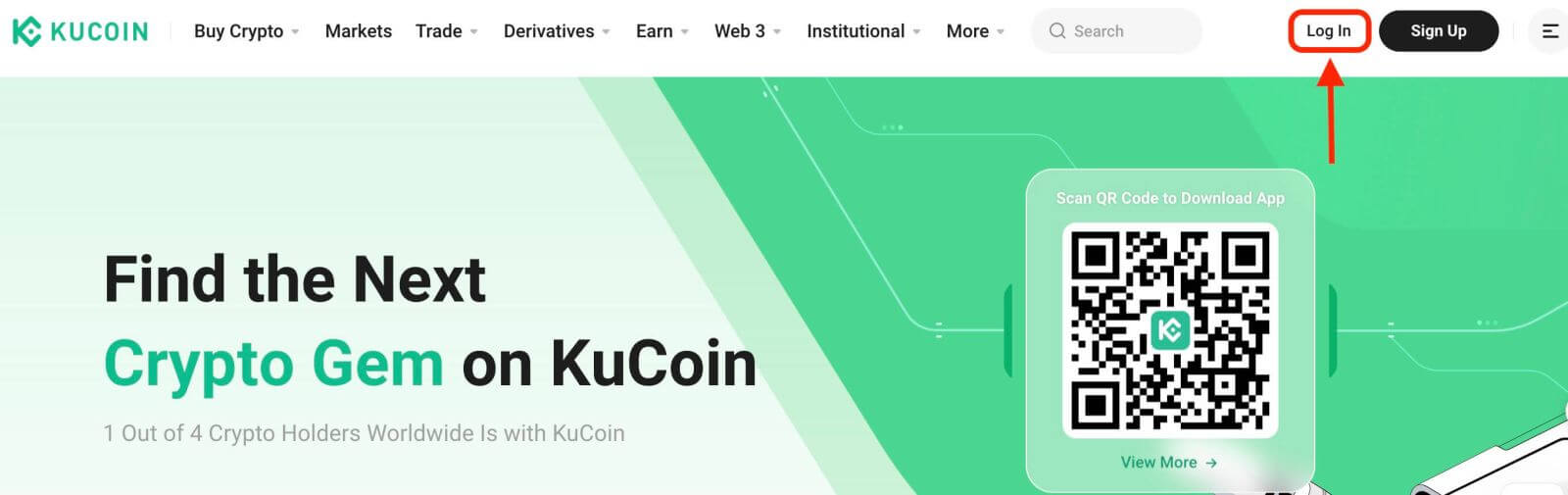
Pasul 2. În pagina de conectare, faceți clic pe „Ați uitat parola?” link-ul de sub butonul Conectare.
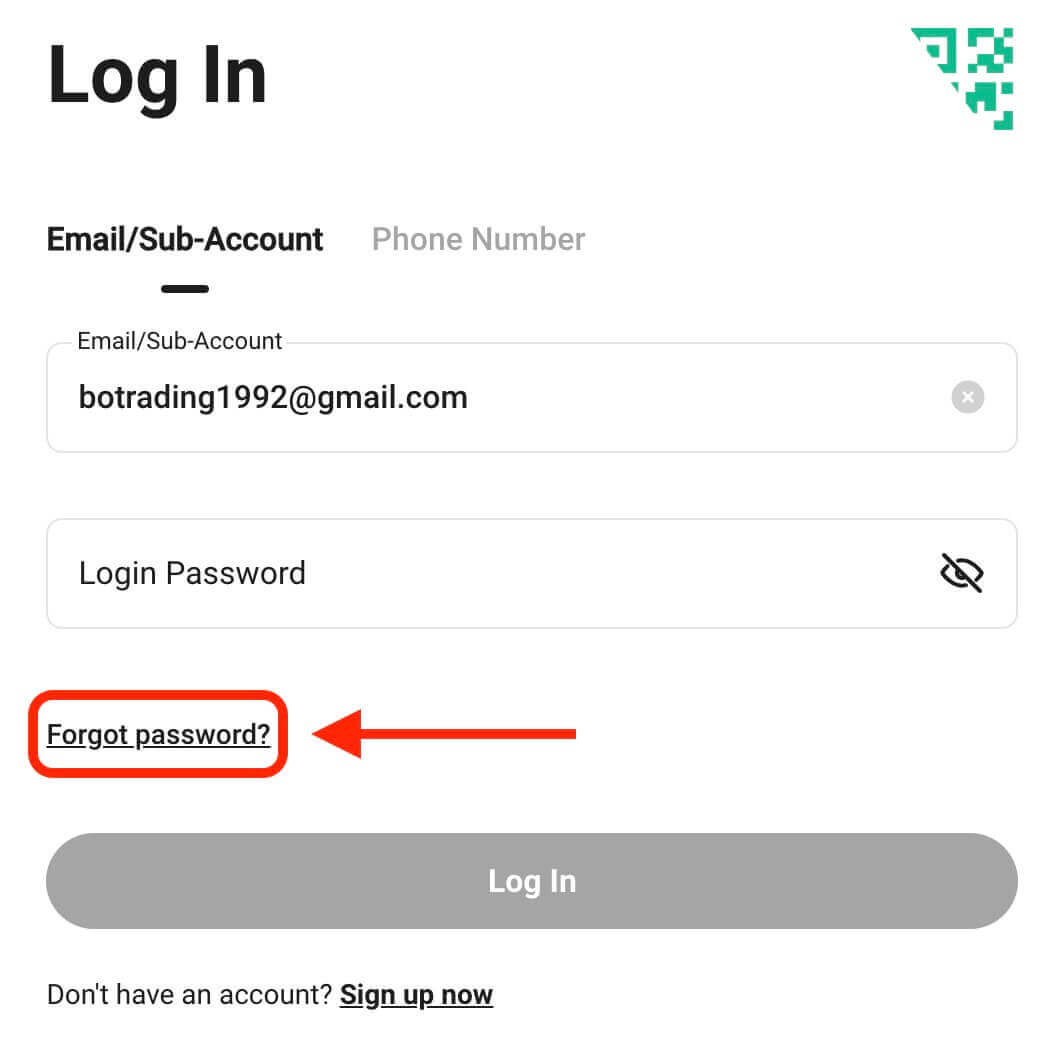
Pasul 3. Introduceți adresa de e-mail sau numărul de telefon pe care l-ați folosit pentru a vă înregistra contul și faceți clic pe butonul „Trimite codul de verificare”.
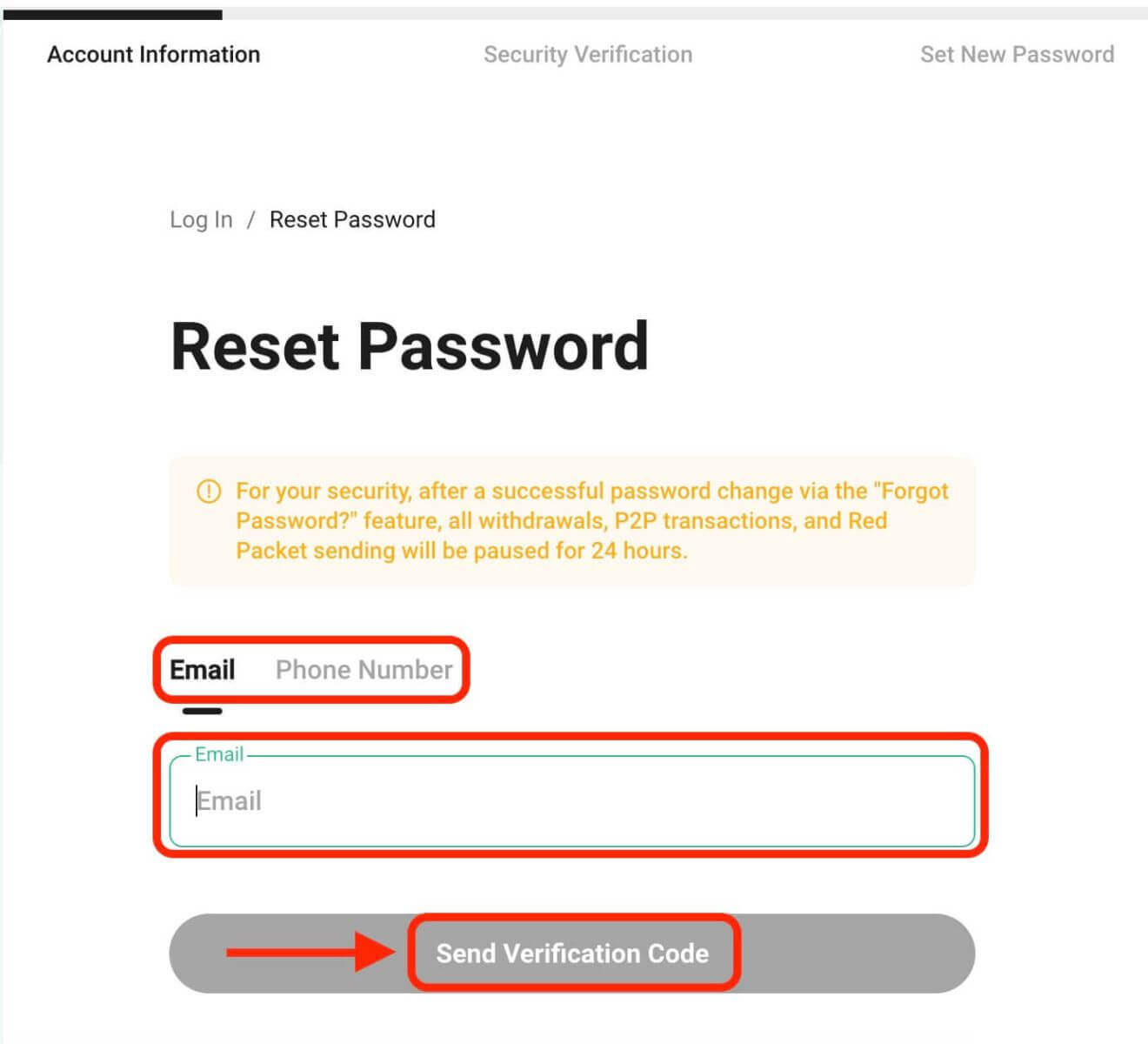
Pasul 4. Ca măsură de securitate, KuCoin vă poate cere să finalizați un puzzle pentru a verifica că nu sunteți un bot. Urmați instrucțiunile furnizate pentru a finaliza acest pas.
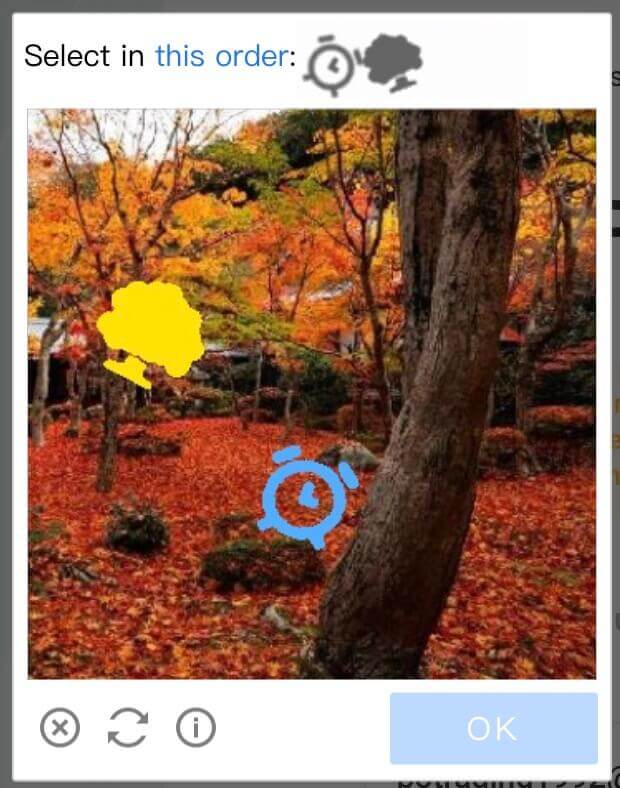
Pasul 5. Verificați căsuța dvs. de e-mail pentru un mesaj de la KuCoin. Introduceți codul de verificare și faceți clic pe „Confirmare”.
Pasul 6. Introduceți noua parolă a doua oară pentru a o confirma. Verificați de două ori pentru a vă asigura că ambele intrări se potrivesc.
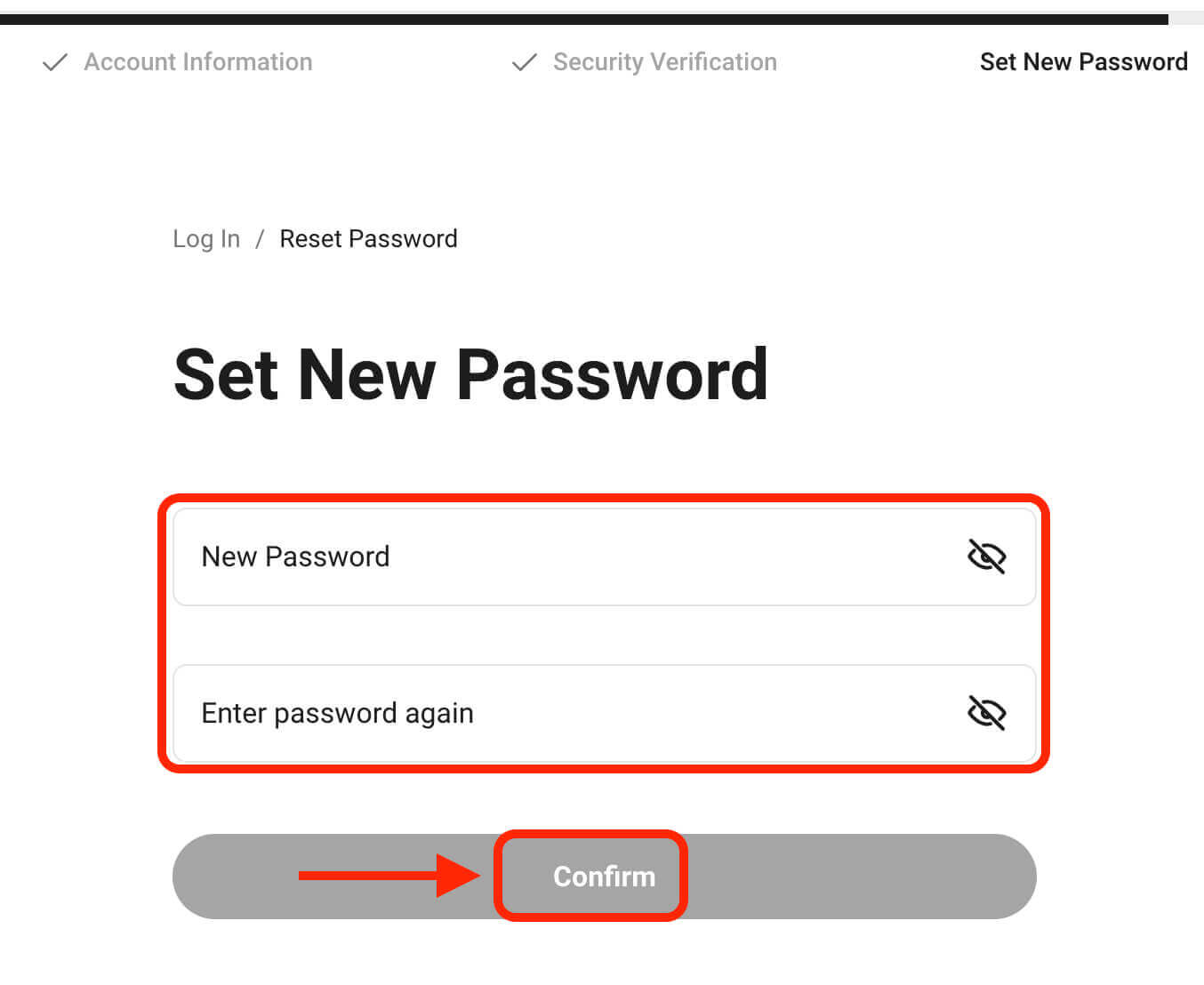
Pasul 7. Acum vă puteți conecta la contul dvs. cu noua parolă și vă puteți bucura de tranzacționarea cu KuCoin.


